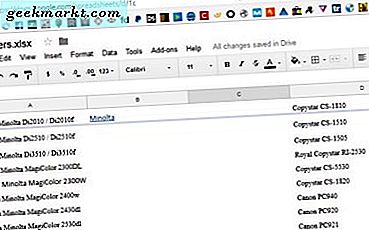Hvis du tar selfies eller portrettbilder for å bruke offentlig, vil du se ditt beste ut. Hvis tennene ikke kom ut så godt som de burde det ikke er nødvendig å treffe tegnebrettet på nytt, kan vi hvite dem og få dem til å se mye bedre ut. Det fantastiske gratis bilderedigeringsverktøyet Paint.net er vårt valgfrie valg i denne opplæringen. Slik tanner du tennene i Paint.net.
Ikke alle har det blendende Hollywood-smilet. Vi virker besatt av hvite tenner og ser ut til å finne tenner som ikke er så hvite som våre egne for å være distraherende. Noen tenner fotograferer heller ikke bra, kommer ut gult, mørkt eller en blanding av de to. Noe å gjøre med lysrefleksjon tilsynelatende. Det er her denne teknikken kommer til nytte. Vi kan raskt hvite tenner i Paint.net uten å ødelegge resten av bildet.
Berøring av bilder er ikke noe nytt, og noe magasiner gjør hver eneste dag. Trikset er å forbedre et bilde slik at det ser bedre ut uten at det ser for urealistisk eller over toppen. Ingen tenker litt kunstnerisk lisens for å få noe til å se bedre ut så lenge sannheten fortsatt er (for det meste) fortalt.
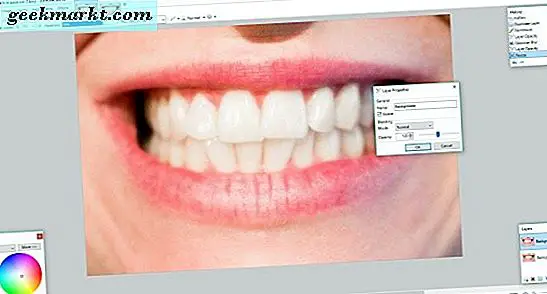
Paint.net
Hvis du ikke allerede har brukt det, er Paint.net et fantastisk gratis bilderedigeringsverktøy for Windows. Det har eksistert i årevis, og er mitt go-to program for denne typen ting. Det er ikke så kraftig som Photoshop, men det er heller ikke så dyrt!
Det er lett, har noen ryddige funksjoner og kan gjøre de fleste ting troverdig godt. Bare grafiske designere eller profesjonelle fotografer vil trenge mer jeg tror.

Vri tenner i paint.net
Så hvordan tenner vi tennene uten å ødelegge resten av bildet? Last ned og installer Paint.net hvis du ikke har det allerede før vi går videre.
- Åpne Paint.net og åpne bildet som inneholder tennene du vil bleke.
- Velg Lagre som og lagre bildet som en kopi av originalen. På den måten, hvis noe går galt, er originalen fortsatt uberørt.
- Velg Lag og Dupliser Layer. Dette vil skape en annen kopi av bildet på toppen av originalen.
- Velg det laget og Velg lagegenskaper fra Lag-menyen. Sett den til rundt 120.
- Velg penselverktøyet til rundt 5 bredde og ren hvit farge.
- Zoom inn slik at tennene tar opp det meste av skjermen og sporer rundt innsiden av hver tann med den hvite børsten. Ikke gå rett opp til kantene, la dem være som de er. Tennene er ikke naturlig hvite, heller ikke den hvite, går rett til kanten. Vi skal møte ulikheten i et minutt.
- Fyll i hver tann med den hvite børsten. Bruk små slag og slipp hver gang for å gjøre det lettere å gjøre det lettere. Ta deg tid og bekymre deg ikke hvis du savner biter. Når bildet er ferdig, vil de likevel se ut som lysrefleksjon.
- Når du er ferdig, velg Vis og Faktisk størrelse for å se fruktene av arbeidet ditt.
- Berør opp eventuelle tenner som ikke er så gode som du vil, og sjekk igjen.
- Skyll og gjenta til tennene ser ganske realistiske ut.
Den fargeleggende delen av prosessen er ferdig, men du vil merke at det er en sterk linje mellom tennens naturlige farge og den hvite du har lagt til. Vi fjerner det med litt uskarphet.
- Velg effekter og uskarphet, Gaussisk uskarphet, og legg forsiktig tilskudd til kanten av tennene du smelter blander seg inn i resten av bildet.
- Velg Lag og Lag Egenskaper og endre blandemodus til Overlegg. Reduser opasiteten hvis nødvendig for å få det til å se naturlig ut.
- Tweak disse to innstillingene til du får en god balanse mellom bilens klarhet og blanding av fargen din.
Prosessen tar en stund å perfeksjonere da det er altfor lett å legge for mye hvitt, løpe over tennene, legge for mye uskarphet eller glid over tannkjøttet. I eksemplet ble jeg vitnet til tennene til venstre som det så mørkere ut enn de andre. Sluttresultatet er subtilt, men i øynene min, det ser mye bedre ut etter å ha blitt rørt.
Det er en teknikk hvor du bruker lasseringsverktøyet til å skissere tennene og bruke de samme effektene. Jeg kan aldri få lassoen tett nok til tennene for å få det til å fungere. Du kan alltid prøve det skjønt, ettersom du har lykke til.
Det er alt som er å bite tennene i Paint.net. Nå kan profilbildene dine se bedre enn noensinne!